Jeśli jesteś użytkownikiem systemu Windows i chcesz nagrać wideo na dysk DVD, masz dużą szansę na skorzystanie z programu Microsoft Windows DVD Maker do wykonania tego zadania. Windows DVD Maker to popularne oprogramowanie do nagrywania dysków DVD, które może pomóc w utworzeniu DVD z preferowanym wideo. Jeśli jednak używasz komputera z systemem Windows 8, zauważysz, że program Windows DVD Maker został usunięty z systemu Windows 8. W tym momencie na którym programie DVD powinieneś polegać? W tym poście pokażemy, jak nagrać wideo na DVD za pomocą Windows DVD Maker. Ponadto wprowadzimy świetnego producenta DVD, który pomoże Ci nagrać DVD na komputerze z systemem Windows 10/8/7 / XP / Vista.
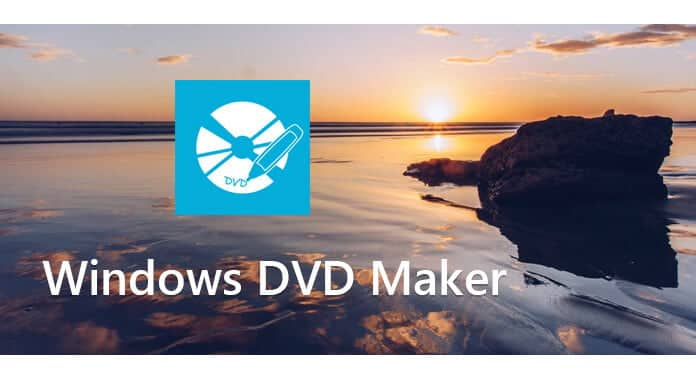
W pierwszej części tego artykułu pokażemy, jak przekonwertować wideo na DVD za pomocą Windows DVD Maker. Nagrywarka DVD, o której mówimy, nie jest programem Microsoft Windows DVD Maker, ale dobrą alternatywą dla programu Windows DVD Maker o tej samej nazwie. Możesz wykonać kolejne kroki, aby nagrać wideo na DVD.
1 Uruchom Windows DVD Maker
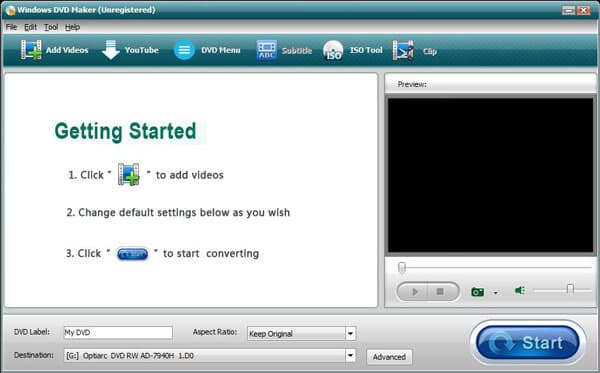
Pobierz, zainstaluj i otwórz ten Windows DVD Maker na swoim komputerze.
2 Dodaj pliki wideo
Kliknij „Dodaj wideo”, aby zaimportować wideo do tego oprogramowania do nagrywania płyt DVD.
3 Edytuj menu / napisy DVD
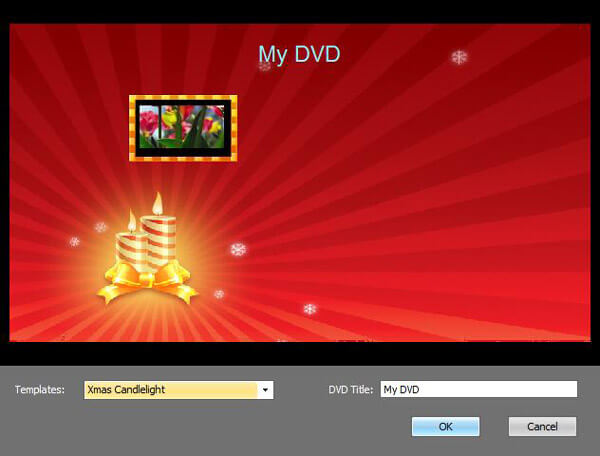
Kliknij „DVD Menu” i „Subtitle”, aby edytować wyjściowe menu DVD i napisy.
4 Nagraj wideo na DVD
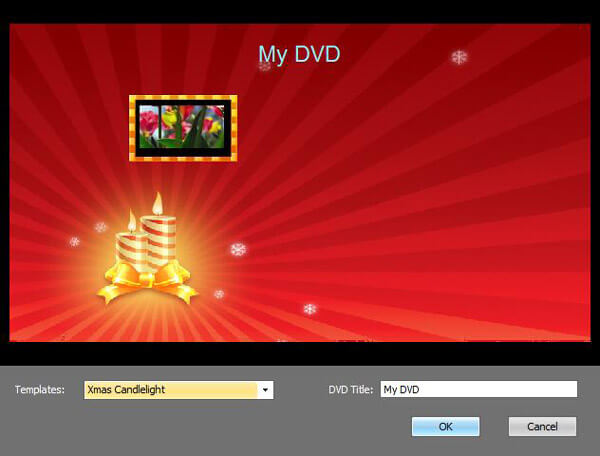
Kliknij przycisk „Start”, aby nagrać wideo na DVD za pomocą Windows DVD Maker.
W powyższym programie Windows DVD Maker możesz z łatwością nagrywać wideo na dyski DVD. Ale to nie jest potężny producent DVD. Może po prostu konwertować wideo na DVD, nie można go używać do edycji wideo ani dostosowywania wyjściowych efektów DVD. Jeśli potrzebujesz lepszej nagrywarki DVD, możesz wypróbować profesjonalistę Nagrywarka DVD. Najpierw musisz bezpłatnie pobrać i zainstalować na swoim komputerze.
1 Uruchom nagrywarkę DVD

Po pobraniu zainstaluj i uruchom ten wszechstronny program do tworzenia płyt DVD na swoim komputerze.
2 Dodaj pliki wideo

Kliknij „Dodaj pliki multimedialne”, aby załadować swoje wideo do tego urządzenia DVD.
3 Edytuj wideo

Kliknij przycisk „Edytuj”, aby edytować wideo i dostosować wyjściowe efekty DVD. Możesz obracać / przycinać / przycinać wideo, łączyć segmenty w jeden nowy film, dostosowywać efekty wideo, dodawać osobisty znak wodny i więcej.
4 Edytuj menu DVD

Kliknij przycisk „Dalej”, aby ustawić menu DVD. Zapewnia wiele szablonów menu do wyboru. Kliknij „Dalej” ponownie, aby ustawić różne ustawienia nagrywania.
5 Nagraj wideo na DVD

Po zakończeniu wszystkich ustawień kliknij przycisk „Start”, aby nagrać wideo na dysk DVD.
Dzięki tej potężnej nagrywarce DVD możesz łatwo konwertować wideo na DVD. Co ważniejsze, wyjściowe DVD zachowa dokładnie oryginalną jakość wideo. Podczas nagrywania DVD nie nastąpi utrata jakości.
W tym poście mówimy głównie o Windows DVD Maker. Aby pomóc Ci szybko dokonać konwersji wideo na DVD, oferujemy dwie łatwe w użyciu alternatywy dla Windows DVD Maker. Mam nadzieję, że po przeczytaniu tego artykułu z łatwością utworzysz DVD.

